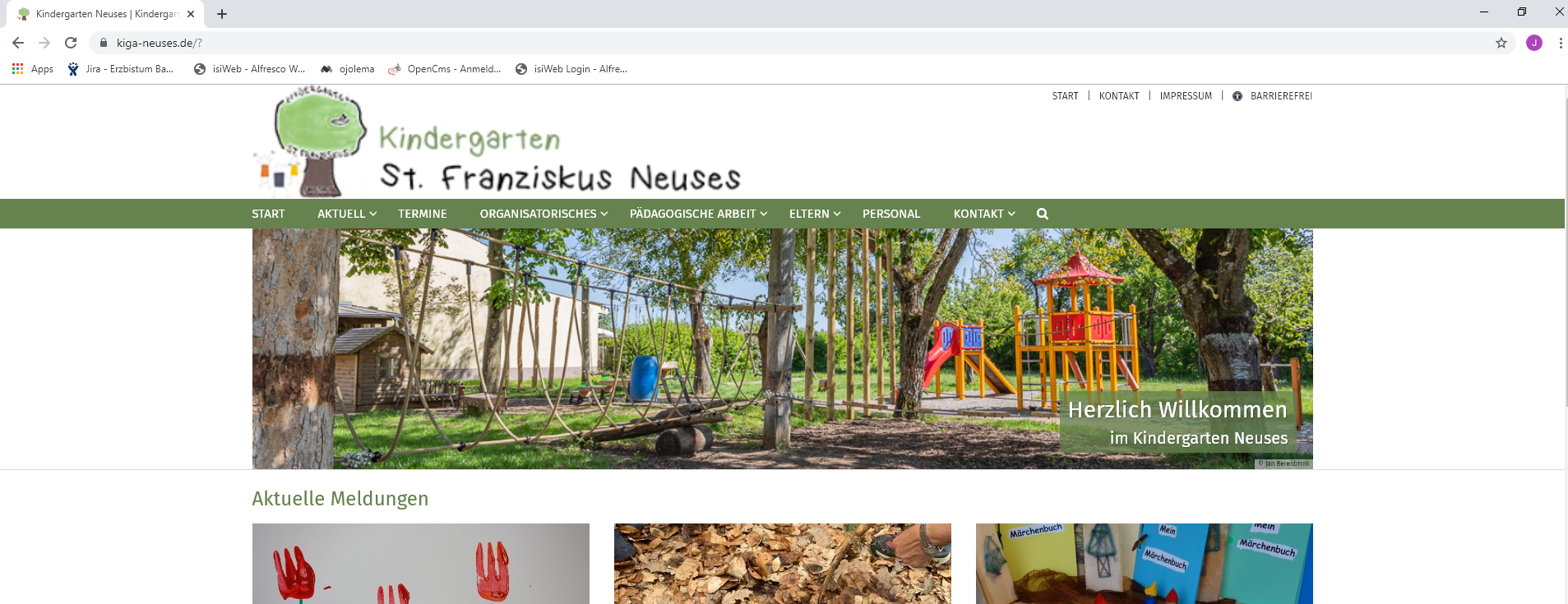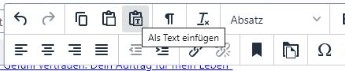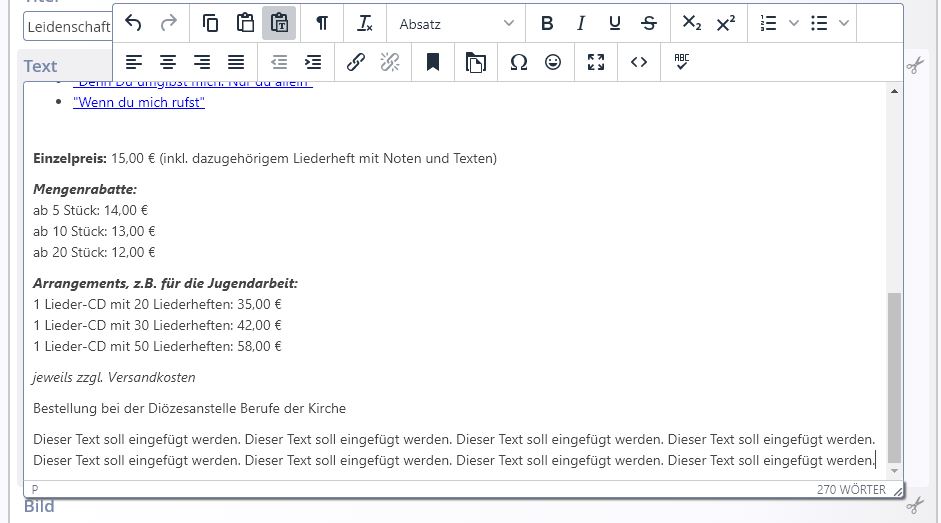Häufig wollen Nutzerinnen und Nutzer des Redaktionssystems Texte, die sie bereits außerhalb des OpenCMS vorformuliert oder gefunden haben, auf ihre Seiten einfügen. Dabei gilt es, Folgendes zu beachten.
Ausgangslage: Sie befinden sich im Bearbeitungsfenster oder haben die Seite in der Vorschau direkt zum Bearbeiten geöffnet und wollen einen Text aus einem Word-, PDF-, Onlinedokument oder anderer Quelle auf Ihre Seite einfügen. Wie Sie in den Bearbeitungsmodus gelangen, erfahren Sie unter Seite editieren.